萬盛學電腦網 >> Wps Office >> wps綜合教程 >> WPS規范編排理科公式符號
WPS規范編排理科公式符號
隨著計算機的普及,許多教師朋友都告別了當年一手蠟紙、鋼針筆和一手油印機的“墨器時代”,轉而采用電腦來編排材料、試卷。但隨之問題也來了,在 “墨器時代”大家印的材料都是手寫體,理科字符、公式不需要那麼多規范(規范了也看不出來)。而到了現在“電器時代”使用印刷體字符排印,不規范的理科字符、公式之丑陋就頓時顯現出來了。
大家請看圖1兩段相同內容文字按不同樣式打印的結果:

圖1 相同內容但風格迥異的理科排版打印效果
顯然大家直觀就感覺下方的排版很舒服:上方是一位初學者的排版效果,下方是一位有從業經驗的中學教輔材料編輯員的排版效果。翻開物理課本、正規出版的理科材料乃至原版高考試卷我們也都會發現其中理科字符、公式從字體到何時使用斜體都與圖1下方排版一致。究其原因在於這些字符公式樣式都表示其數學或物理含義,有其國家標准,不能隨意置換。
以下我將給大家細細道來。
1.使用字體
有人會問公式不就是ABC=DE嘛,怎麼還有區別?
在專業書上我們常常看到如圖2,同一個字母由於字體不同而代表不同意思:

圖2 同一字母不同字體
由此可見確定字體的重要性。所幸在中學階段,我們沒有涉及那麼多各種各樣的字符,其中主要就是拉丁字母(xyzabc)、希臘字母(αβγδε)和數學符號(±≡≤∑∏∥)。
在理科字符印刷體上,表示變量、單位等的拉丁字母推薦使用羅馬(Roman)體類字體。作為一種邊緣稜角分明極易閱讀的字體(類似於中文的宋體),羅馬體是幾百年來科技界的標准字體(圖3)。

圖3 羅馬體及與其相對的哥特體
現在我們常用的羅馬字體是Windows系統內置的“Times New Roman”,如果你不能確定看到的字符是什麼字體的,可以將光標選中某一個字母,WPS軟件上的字體欄會顯示字體名字。
我們回到圖1,大家也可在附件中取得該文件。在WPS中選擇上方段落的某個西文字母,我們看到字體是“宋體”。而“宋體”中的西文字母部分設計十分難看而且其斜體和粗體效果均不好,故而應該把該段西文字體改為“Times New Roman”。
您當然可以分次選中其中的單詞更改字體,但較為麻煩。由於WPS將中文和西文字體分開處理,我們可以同時選中含有這類字符的一個或幾個段落,單擊鼠標右鍵→“字體”,在彈出的“字體”對話框中(圖4)將“西文字符”改為“Times New Roman”,如此不但批量更改了西文字體而且從該段字後也會服從上面的特性。

圖4 字體對話框
希臘字母是物理學常用也是非常令人頭痛的字符類型,它不像拉丁字母那樣可以直接由鍵盤敲入而導致一些人的困擾。其實有許多方法可以錄入希臘字母:
(1). 通過漢字輸入法
幾乎在所有的漢字輸入法工具條上單擊右鍵出現的菜單中都有“軟鍵盤”一項,選中其下級菜單中的“希臘字母”,在彈出的小鍵盤中即可點選輸入希臘字母了(圖5)。

圖5 輸入法的希臘字母小鍵盤
(2). 通過“符號”對話框
點選字處理軟件菜單“插入”→“符號”,可以開啟“符號”對話框。確定好“字體”項,再設置“子集”為“基本希臘語”,即可通過點選在文本光標處插入希臘字符(圖6)。
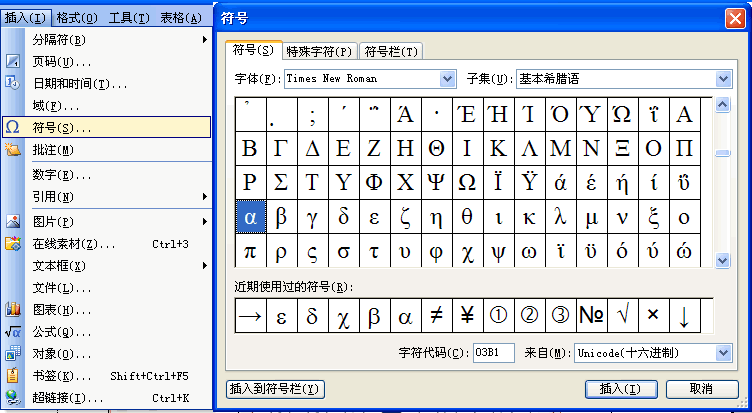
圖6 “符號”對話框
這裡關鍵在於輸入希臘字母的效果問題。兩種方法默認輸入的字體是“宋體”,都需要更改為“Times New Roman”才能使用。
2.字符修飾
翻開教科書和高考試卷,我們可以發現裡面公式不是隨意鍵入諸如F = ma即可。而是要做如F = ma這樣的變化。這就是所謂理科公式符號需要遵循的數學字符修飾規則。要對有特定含義的字符應進行加粗、加斜等處理。
原型
◆單 位:如Nm(牛米),rad(弧度),m/s2(米每平方秒),(歐姆)
◆專用函數:如sin( αt ),ln 2,中的sin與ln
◆算子符號:如dx而非dx,lim而非lim
◆數學常量:如圓周率π,自然指數e,虛數單位i j (物理常量如G,c需加斜)
◆數 字:如3.14,15.68,9.8
◆標點符號:如括號( ),加號+
◆事物名稱:如物體A,小車B
◆標 簽:如f摩擦=0,Tbox = 16 N中的下標
◆選 擇 支:如 A. 1 + 1=1 B. 1 + 1 > 1
◆漢 字:漢字在歷史上沒有斜體寫法,電腦上的斜體都是針對西文的。
加斜
◆變 量:如質量m,隨機變量x
◆變動標符:如xi中的i
◆普通函數:如f (x , y)中的f
◆點弧線段:如點A,線段AB,弧CD
◆臨時常量:如某些條件下設為常量的a ,b
加粗
◆數 集:如實數集R,整數集Z
◆向(矢)量:如a = 2i + 3j + 3k中的a i j k(向量印刷體由於不易增加上方的→號而應加粗表示,同時若是變量或臨時常量需要遵循加斜的原則)
◆矩 陣:如矩陣AB = I(原理同向量)
由於在大批量輸入全部公式後更改很困難。這時候可以使用快捷鍵在輸入公式時就設置字符修飾。加粗:Ctrl + B、加斜:Ctrl + I,快捷鍵使用兩次相當於取消。
3.上下標使用
上下標是理科公式常用符號位置,也遵從符號修飾的規則。具體設置方式是在鍵入欲置於上下標位置的字符前(或鍵入後選中該字符)點擊快捷工具欄上 “上標”(“下標”)圖形按鈕。若找不到該按鈕,可在選中字符後單擊右鍵→“字體”,在彈出的字體對話中勾選“上標”(“下標”)選項處(圖7)。

圖7 快捷工具欄上“上標”(“下標”)圖形按鈕
我們也可使用快捷鍵操作,上標:Ctrl + Shift + = 下標:Ctrl + = 使用兩次也相當於取消。
4.公式編輯器
現在主流的字處理軟件都有附帶公式編輯,為復雜公式的錄入提供了便捷的解決方法。
我在這裡簡單介紹一下WPS Office 2010中附帶的公式編輯器(該編輯器也是Micrsoft Office 2003的公式編輯器)。在將輸入標志置於欲輸入公式的位置,工具欄上點擊公式編輯器圖形按鈕或點擊菜單欄“插入”→“公式”,在打開的“公式編輯器”對話框中通過輸入和選擇即可得到相應的復雜公式(圖8)。

圖8 WPS內置公式編輯器
其輸入效果如圖9,圖1中上段中分式是由文本框拼合而成,而下段是公式編輯器編輯的,美觀多了。

圖9 公式編輯器編輯的公式
這裡有幾點要注意的:
◆在公式輸入過程中很多字母不能轉化為正規格式。如 數學常量e、算子d等嘗嘗會被顯示為斜體。應當在公式輸入好後選中它們並點擊公式編輯器菜單欄樣式文字來將它們改為正體。當然樣式中的選項還可以修飾諸如矩陣這樣的符號。
◆使用公式編輯器在文件中輸入的文字格式特殊,不易修改而且會破壞文件原有的行間距使文本不美觀。因而若非根式,積分等難以輸入的公式,請慎用公式編輯器。若不得不使用,請最好使該公式單獨成行。
◆WPS Office中的公式編輯器功能單一,推薦下載MathType(系原公式編輯器的官方升級版本)。使用方法一樣,功能更強大。
◆由於公式編輯器使用了特殊的字體,因而若需打印或傳遞文件請輸出成嵌入字體的PDF文件或確保對方也安裝了公式編輯器。
5. 編排建議
公式符號編排要與文本勻稱,這裡摘抄了清華大學出版社出版的《譯著者手冊》中的建議。
◆較長的公式需要轉行時,首先考慮等號(大於,小於)處,其次考慮運算符號處。其中在乘號處轉行,乘號不能省略,應標識為“”。
◆非獨立成行的公式應盡量寫成橫式1/a或負冪a -1,



